Tạo lịch bằng ảnh cá nhân rất đơn giản khi chúng ta có thể sử dụng phần mềm tạo lịch cá nhân hoặc các ứng dụng tạo lịch rất đơn giản. Người dùng có thể lựa chọn bất kỳ hình ảnh cá nhân nào của mình rồi ghép vào lịch có sẵn trong ứng dụng cung cấp. Bài viết dưới đây của Quantrimang.com sẽ giới thiệu tới bạn một số ứng dụng làm lịch bằng ảnh cá nhân của bạn, ghép ảnh cá nhân vào bộ lịch. Ngoài tùy chọn ghép ảnh của bạn thì các ứng dụng sẽ đều hỗ trợ bạn chèn chữ viết vào lịch, thay đổi hiệu ứng,... Bài viết dưới đây sẽ hướng dẫn bạn đọc cách tạo lịch trên ứng dụng.
1. Tạo lịch bằng ứng dụng Khung ảnh lịch 2021
Bước 1:
Bạn tải ứng dụng Khung ảnh lịch 2021 cho Android theo link dưới đây rồi tiến hành cài đặt như bình thường.
Bước 2:
Tại giao diện ứng dụng chúng ta nhấn vào Gallery để sử dụng ảnh có sẵn trong album, hoặc nhấn Camera để chụp ảnh trực tiếp. Bạn cần để ứng dụng truy cập vào album ảnh trên thiết bị. Hiển thị album ảnh, nhấn chọn hình ảnh muốn sử dụng làm lịch ảnh. Sau khi tải ảnh lên, chúng ta nhấn tiếp vào mục Frames.
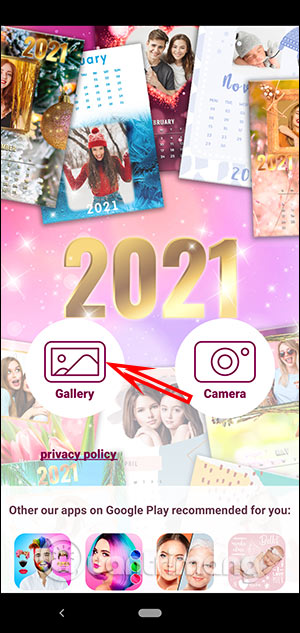

Bước 3:
Hiển thị khung lịch cho từng tháng trong 1 năm để bạn chọn ghép ảnh vào lịch.
Ngay sau đó ảnh bạn chọn sẽ được ghép vào khung lịch như hình dưới đây. Bạn có thể đổi chế độ hiển thị của ánh sáng hoặc tối bằng thanh ngang bên dưới. Nhấn Apply để lưu lại, sau đó nhấn biểu tượng download để tải ảnh xuống.

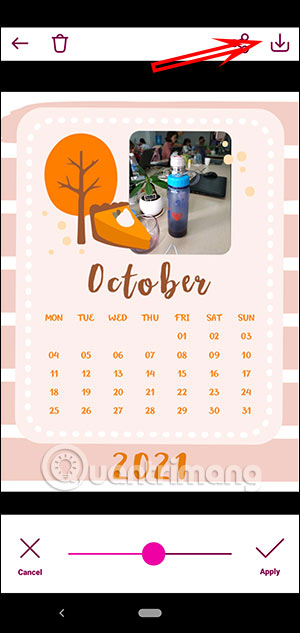
Bước 4:
Ngoài việc dùng hình ảnh gốc có sẵn trong album thì ứng dụng còn hỗ trợ bạn thay đổi hình ảnh để chèn vào lịch nếu muốn. Tiếp đến chúng ta nhấn Effects để chọn hiệu ứng cho hình ảnh của bạn. Nhấn biểu tượng tải xuống để lưu lại hình ảnh vừa chỉnh.
Ngoài ra bạn cũng có thể nhấn vào Settings để thay đổi lại ánh sáng cho ảnh, hoặc nhấn vào Text để chèn chữ vào hình ảnh. Bạn chọn màu cho chữ và font chữ đã được định sẵn. Cuối cùng cũng nhấn nút tải để tải ảnh.



Bước 5:
Sau đó bạn cũng chèn ảnh mới chỉnh sửa vào khung lịch ảnh là xong. Ảnh lưu từ ứng dụng sẽ nằm trong album PhotoCalendar.
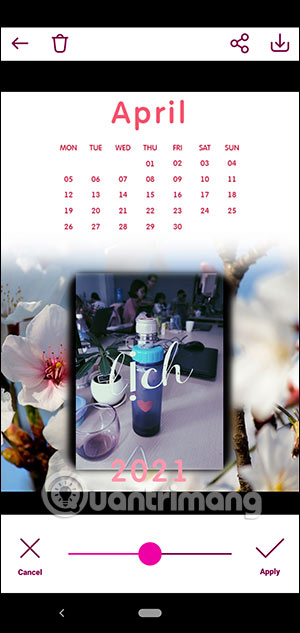
2. Hướng dẫn tạo lịch trên PicallyCalendar
Bước 1:
Người dùng nhấn vào link dưới đây để tải ứng dụng PicallyCalendar cho Android và iOS.
Bước 2:
Giao diện hiển thị trong ứng dụng đầu tiên yêu cầu người dùng nhập các thông tin.
- Template: Chọn mẫu lịch bạn thích.
- Date: Chọn tháng, năm bạn muốn tạo lịch.
- Language: Chọn ngôn ngữ.
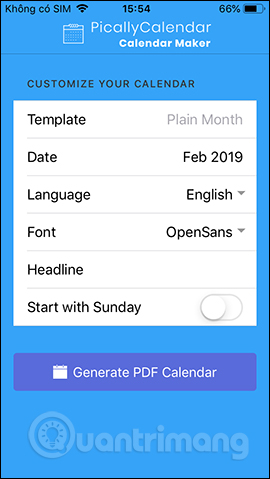
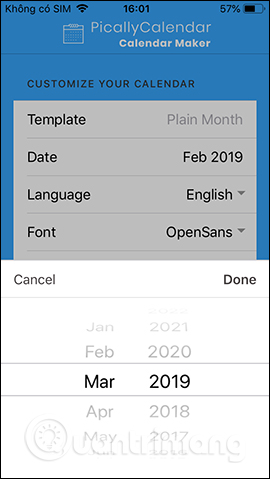
- Font: Chọn phông chữ. Ứng dụng có sẵn bốn phông chữ là Sniglet, Raleway, OpenSans và Dejavu Sans.
- Headline: Nhập tiêu đề cho tờ lịch.
- Start with Sunday: Nếu tuần làm việc bắt đầu từ Sunday (Chủ Nhật), hãy kích hoạt tùy chọn tại mục này. Ngược lại, ngày bắt đầu tuần làm việc sẽ là Monday (Thứ Hai).
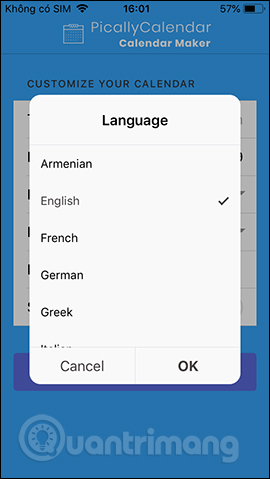
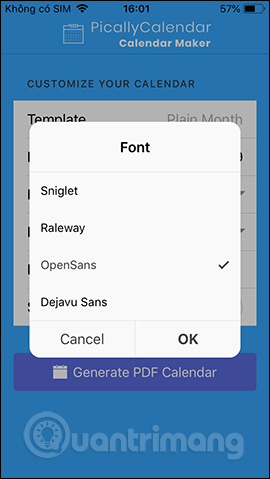
Bước 3:
Nhấn vào mục Template để lựa chọn mẫu lịch bạn thích. Ứng dụng cung cấp sẵn rất nhiều mẫu lịch năm, tháng, tuần,... cho người dùng lựa chọn.
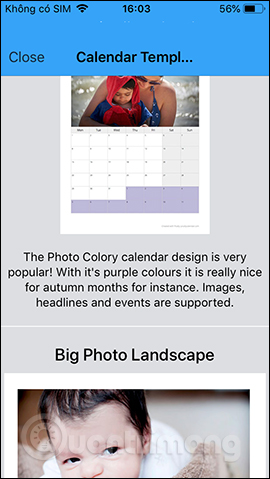
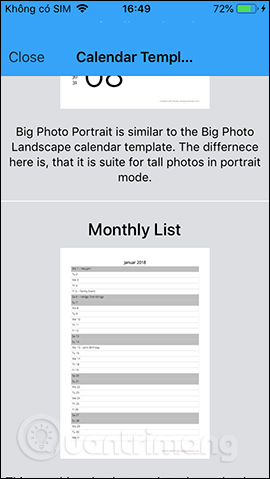
Sau đó hiển thị giao diện để tải ảnh có sẵn trong album để làm lịch. Tiếp đến người dùng chọn vùng ảnh muốn cắt và kích thước vùng muốn cắt. Nhấn vào phần Upload.
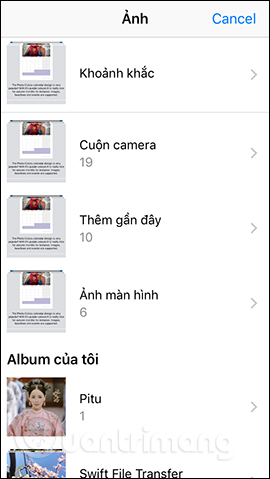

Bước 4:
Nhấn vào mục Headline để nhập tiêu đề cho tờ lịch. Cuối cùng nhấn Generate PDF Calendar để tạo lịch. Chúng ta chờ ứng dụng tạo lịch xong. Nếu có thêm phần Headline thì quá trình có thể diễn ra tương đối lâu nên bạn hãy cố gắng chờ nhé.
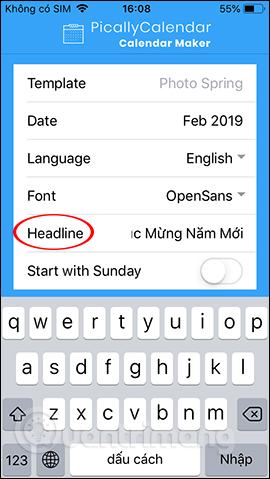
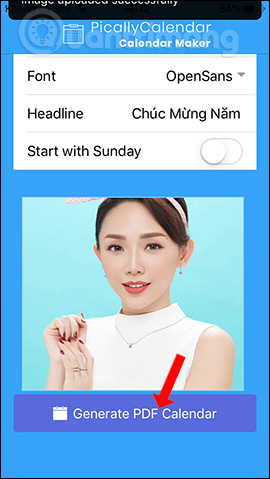
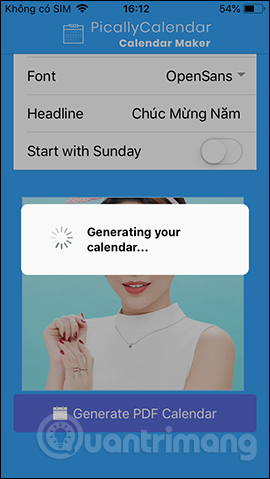
Bước 5:
Kết quả ứng dụng tạo được lịch với nội dung và hình ảnh mà người dùng đã thiết lập ở những bước đầu. Nhấn vào biểu tượng chia sẻ ở góc phải trên cùng rồi chọn Lưu vào Tệp để lưu lịch dưới định dạng PDF. Ngoài ra người dùng có thể gửi lịch qua email hay các ứng dụng khác nếu muốn.
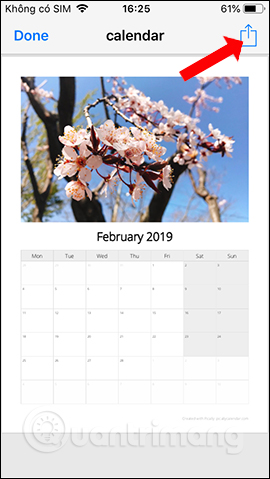
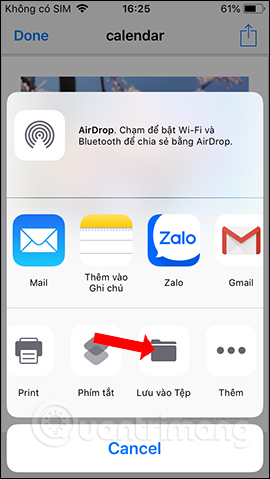
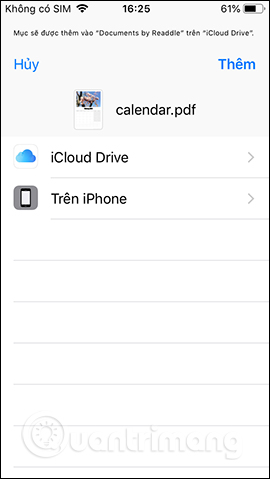
Vậy là bạn đã có bộ lịch cho riêng mình ngay trên điện thoại bằng ứng dụng PicallyCalendar rồi đó. Quá trình tạo lịch rất đơn giản và không có nhiều bước tạo lịch. Bạn chỉ cần lựa chọn kiểu lịch mình muốn, tải ảnh lên rồi thêm một số thiết lập khác cho lịch là xong.
Chúc các bạn thực hiện thành công!
 Công nghệ
Công nghệ  AI
AI  Windows
Windows  iPhone
iPhone  Android
Android  Học IT
Học IT  Download
Download  Tiện ích
Tiện ích  Khoa học
Khoa học  Game
Game  Làng CN
Làng CN  Ứng dụng
Ứng dụng 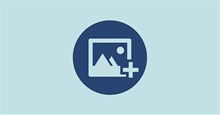


















 Linux
Linux  Đồng hồ thông minh
Đồng hồ thông minh  macOS
macOS  Chụp ảnh - Quay phim
Chụp ảnh - Quay phim  Thủ thuật SEO
Thủ thuật SEO  Phần cứng
Phần cứng  Kiến thức cơ bản
Kiến thức cơ bản  Lập trình
Lập trình  Dịch vụ công trực tuyến
Dịch vụ công trực tuyến  Dịch vụ nhà mạng
Dịch vụ nhà mạng  Quiz công nghệ
Quiz công nghệ  Microsoft Word 2016
Microsoft Word 2016  Microsoft Word 2013
Microsoft Word 2013  Microsoft Word 2007
Microsoft Word 2007  Microsoft Excel 2019
Microsoft Excel 2019  Microsoft Excel 2016
Microsoft Excel 2016  Microsoft PowerPoint 2019
Microsoft PowerPoint 2019  Google Sheets
Google Sheets  Học Photoshop
Học Photoshop  Lập trình Scratch
Lập trình Scratch  Bootstrap
Bootstrap  Năng suất
Năng suất  Game - Trò chơi
Game - Trò chơi  Hệ thống
Hệ thống  Thiết kế & Đồ họa
Thiết kế & Đồ họa  Internet
Internet  Bảo mật, Antivirus
Bảo mật, Antivirus  Doanh nghiệp
Doanh nghiệp  Ảnh & Video
Ảnh & Video  Giải trí & Âm nhạc
Giải trí & Âm nhạc  Mạng xã hội
Mạng xã hội  Lập trình
Lập trình  Giáo dục - Học tập
Giáo dục - Học tập  Lối sống
Lối sống  Tài chính & Mua sắm
Tài chính & Mua sắm  AI Trí tuệ nhân tạo
AI Trí tuệ nhân tạo  ChatGPT
ChatGPT  Gemini
Gemini  Điện máy
Điện máy  Tivi
Tivi  Tủ lạnh
Tủ lạnh  Điều hòa
Điều hòa  Máy giặt
Máy giặt  Cuộc sống
Cuộc sống  TOP
TOP  Kỹ năng
Kỹ năng  Món ngon mỗi ngày
Món ngon mỗi ngày  Nuôi dạy con
Nuôi dạy con  Mẹo vặt
Mẹo vặt  Phim ảnh, Truyện
Phim ảnh, Truyện  Làm đẹp
Làm đẹp  DIY - Handmade
DIY - Handmade  Du lịch
Du lịch  Quà tặng
Quà tặng  Giải trí
Giải trí  Là gì?
Là gì?  Nhà đẹp
Nhà đẹp  Giáng sinh - Noel
Giáng sinh - Noel  Hướng dẫn
Hướng dẫn  Ô tô, Xe máy
Ô tô, Xe máy  Tấn công mạng
Tấn công mạng  Chuyện công nghệ
Chuyện công nghệ  Công nghệ mới
Công nghệ mới  Trí tuệ Thiên tài
Trí tuệ Thiên tài